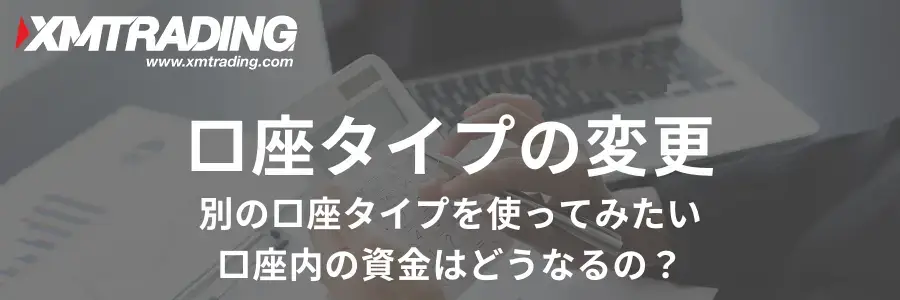XMTrading(エックスエム)のデモ口座は、仮想の資金を使用して、リアル口座と同様の取引条件でトレードができます。
また、デモ口座を開設すれば、XM会員ページへログインができるようになるので、トレードの練習だけでなく、XM会員ページの仕様や使い心地も試せます。
この記事では、XMデモ口座の開設やログインの方法、特徴や使い方、またリアル口座との違いなどデモ口座を利用する上で必要な知識を詳しく解説しています。
XMデモ口座7つの特徴
XMのデモ口座は、リアル口座で取引をする前に取引条件の確認をしたり、MT4/MT5の使い方の練習が出来たり、と様々な用途で利用できます。
ただし、リアル口座の環境とは多少異なる部分もあるので、デモ口座で練習を積み重ねても全く同じように取引はできません。
- リアル口座とほぼ同じ取引条件で利用可能
- 複数口座の開設して運用可能
- MT4とMT5で開設可能な口座が違う
- 有効期限なく利用が可能
- 自分で資金の追加やリセットが可能
- 最大レバレッジの調整が可能
- インジケーターやEAでカスタム可能

ここでは、まずデモ口座の特徴やメリットについて解説していきます。
リアル口座とほぼ同じ取引条件で利用可能
XMのデモ口座はレバレッジやスワップ、取引銘柄などほぼ全ての取引条件がリアル口座と同じ取引条件に設定されています。
XMを初めて利用する方やFX初心者、XMのどの口座タイプが良いか分からない方などが実際にXMを利用する前に練習するのに最適です。
複数口座の開設して運用可能
XMのデモ口座は最大5口座まで同時に保有することができます。
デモ口座が対応する3種類の口座タイプを全て同時に開設して使い心地を試すことも可能です。
MT4とMT5で開設可能な口座タイプが違う
XMのMT4とMT5、両方のデモ口座を開設できますが、それぞれ利用可能な口座タイプが異なります。
マイクロ口座はMT4/MT5共に対応しておらず、KIWAMI極口座はMT4でのみ利用できるので、1つのプラットフォームで色々な口座タイプを試してみたい方はMT4を利用するのがおすすめです。
| MT4 | MT5 | |
|---|---|---|
| マイクロ口座 | ||
| スタンダード口座 | ||
| KIWAMI極口座 | ||
| ゼロ口座 |
| マイクロ | スタンダード | KIWAMI極 | ゼロ | |
|---|---|---|---|---|
| MT4 | ||||
| MT5 |
有効期限なく利用が可能
XMのデモ口座は一度開設してしまえば有効期限なく、いつでも利用可能です。
ただし、リアル口座同様、一定期間取引がないと口座がアーカイブ化され、利用できなくなります。

口座がアーカイブ化された場合は、再度新しくデモ口座を開設して利用可能です。
自分で残高のリセットが可能
XMのデモ口座はXM会員ページで自分で残高のリセットが可能です。
ワンクリックで口座残高をリセットできるので、いつでも簡単に初期残高にリセットして取引できます。
- 口座残高の金額自体を調整したい場合はXMサポートに申請する必要があります。
最大レバレッジの調整が可能
XMのデモ口座は、XM会員ページでいつでもレバレッジの調整が可能です。
レバレッジは1倍から設定可能で、2倍、3倍、5倍、10倍…と様々な倍率に変更できます。
インジケーターやEAでカスタム可能
XMのデモ口座は、リアル口座と同じように、MT4やMT5をカスタムして利用可能です。
デモ口座ならリアル口座と同様の取引条件で更に損失も出ないので、取引前に新しいインジケーターやEAなどを試用するのに最適です。
XMデモ口座の開設方法
XMではデモ口座開設前に、まずXMTradingのアカウント登録をする必要があります。
既にアカウント登録している場合は、XM会員ページで簡単にデモ口座の開設ができます。

既にXMで口座開設をしている方は、XMデモ口座の開設手順(既存顧客の方)を参考にしてください。
XMデモ口座の開設手順(初めてXMを利用する方)
- XMTradingアカウント登録
- メールアドレスの認証
- XM会員ページへログイン
- デモ口座を開設
XMのデモ口座は、簡単なプロフィールの登録とメールアドレスの認証だけでできるので、約3分程度で作成できます。
XMアカウントは一度登録すれば、リアル口座を開設する際に改めて登録する必要はありません。
XMTradingアカウント登録
まずXMTradingアカウント登録を行います。
デモ口座開設時に登録しておけば、後々リアル口座を開設する際スムーズに開設可能です。
居住国やEメール、パスワード、運営会社を選択や入力して、【登録】をクリックタップします。
なお、XMからのお知らせは、ここで登録するメールアドレスに届くので普段から利用しているメールアドレスで登録するのが望ましいです。
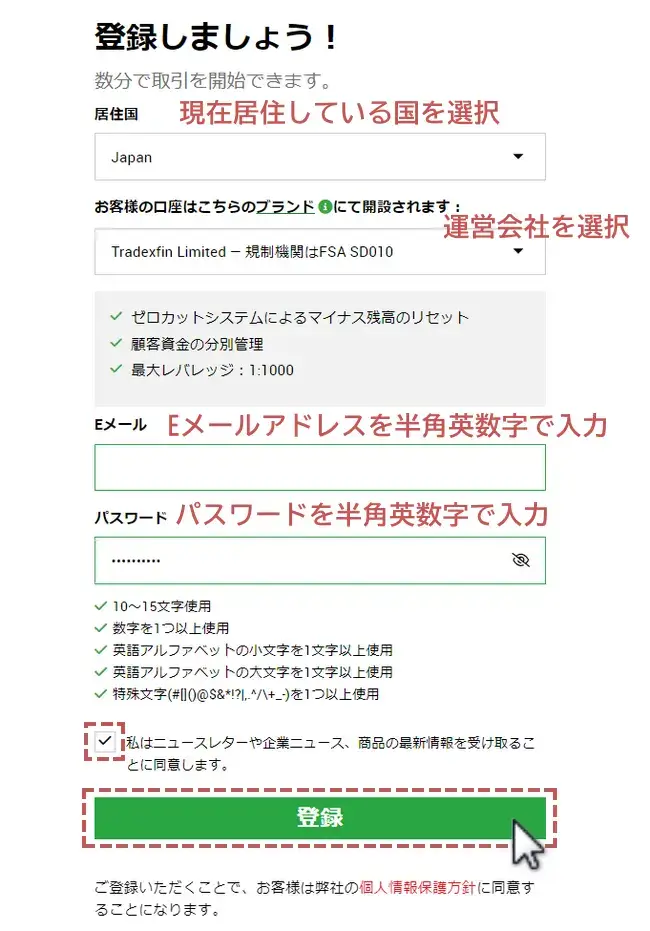

- 居住国:現在居住している国を選択
- 口座のブランド:
Tradexfin LimitedとFintrade Limitedから選択 - Eメール:半角英数字で入力
- パスワード:
10~15文字以外で半角英数字で入力
(英語大文字・小文字・数字・特殊文字を各1つ以上使用)
- 運営会社はどっちを選択?
XMは、2つの運営会社(Tradexfin LimitedとFintrade Limited)で日本顧客向けに「XMTrading」を運営しているため、口座開設時に運営会社を選択する必要があります。
各運営会社が取得している金融ライセンスは異なるものの、取引条件やサービスの違いはなく、トレードに影響が出ることはありません。
どちらを選択するか迷う場合は、先に日本顧客向けに運営を開始して既に一定の評価を得ている「Tradexfin Limited」を選択しましょう。
正常に入力が完了すると、以下の画面が表示され、登録したメールアドレスに認証メールが送信されます。
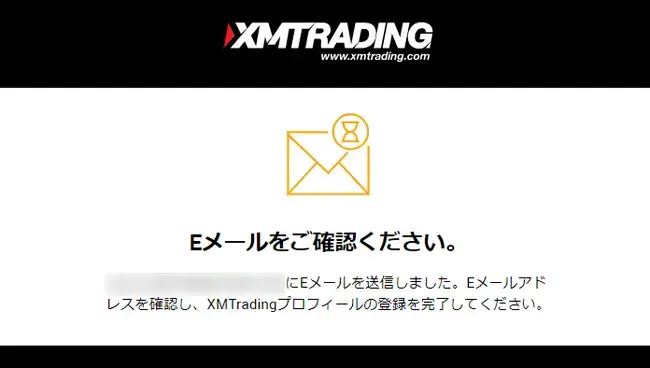
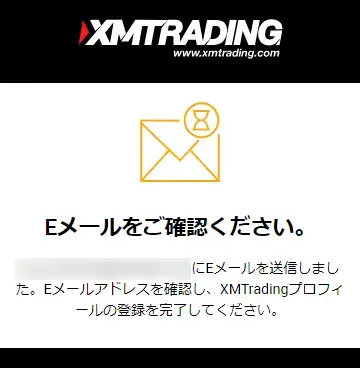
登録メールアドレスの認証
XMより「XMTradingへようこそ」という件名でメールが届いているので、【Eメールを確認する】をクリックタップしてください。
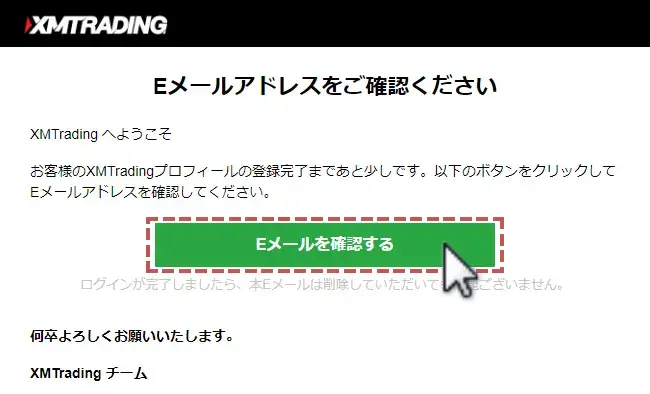
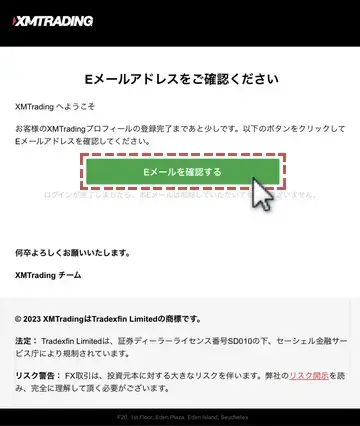
以上で、メールアドレスの認証は完了です。
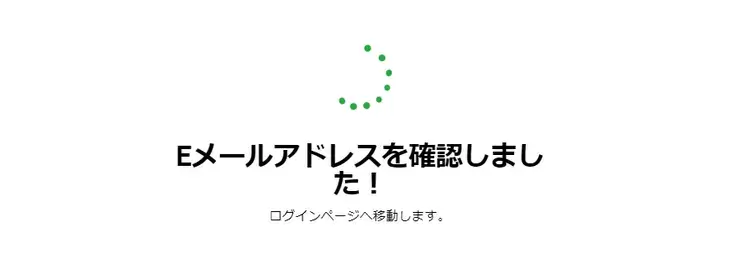
XM会員ページへログイン
登録メールアドレスとパスワードを入力して【ログイン】をクリックタップします。
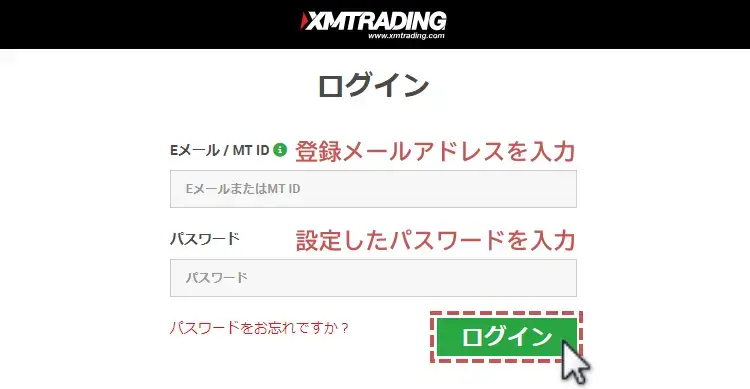
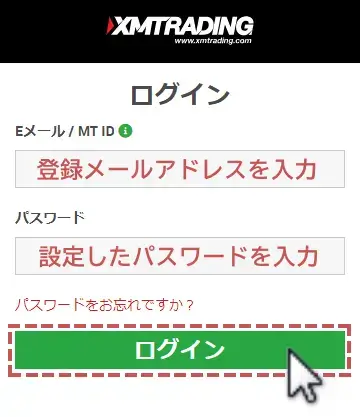
XMデモ口座を開設
ログインすると、デモ口座かリアル口座か選択する画面が表示されるので、【デモ口座を開設する】を選択してください。
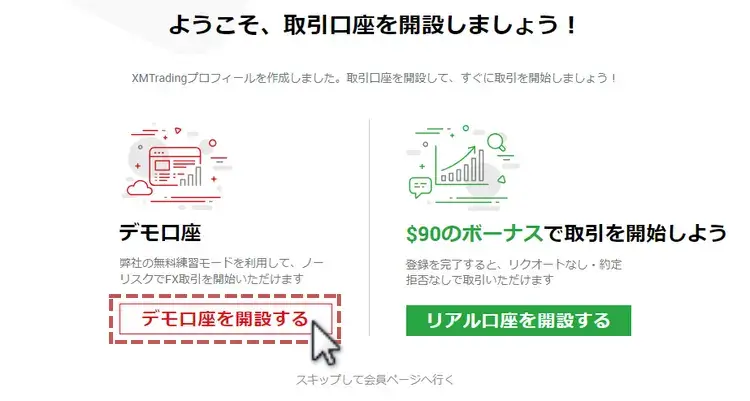
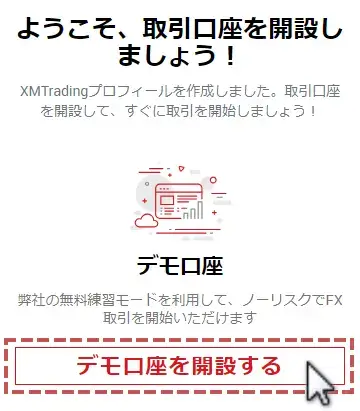
XMのデモ口座(MT5/スタンダード口座)が自動で開設され、デモ口座の情報が表示されます。
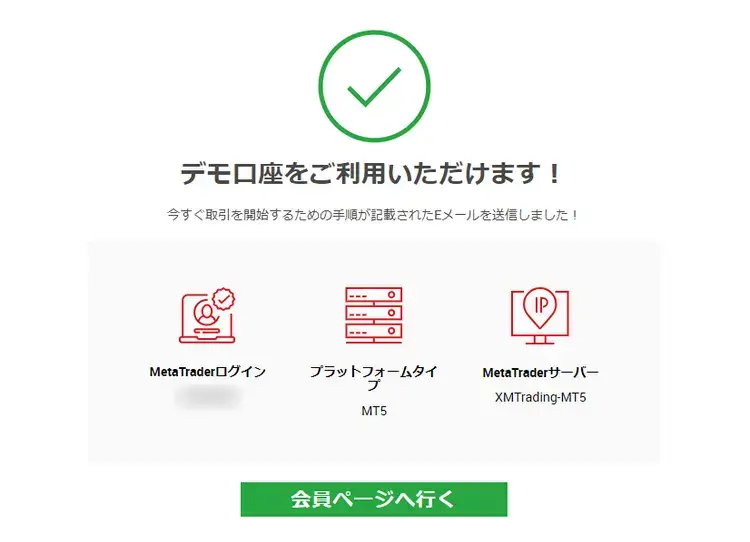
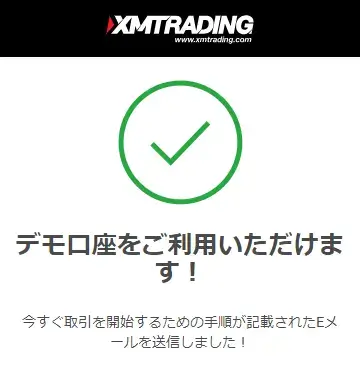
- 口座タイプや取引プラットフォームは選択できません。
- 他の口座タイプやMT4を利用したい場合は追加でデモ口座を開設する必要があります。
デモ口座の開設が完了すると同時に、XMからデモ口座の口座番号とパスワードが記載されたメールが届くので大切に保管しましょう。
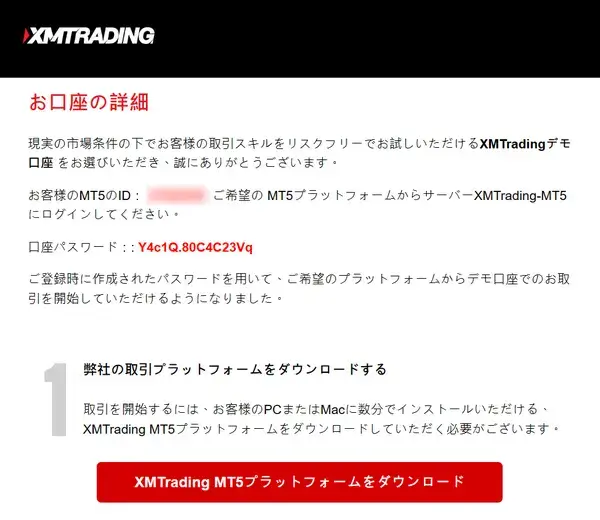
XMデモ口座の開設手順(XMTradingアカウント登録済の方)
- XM会員ページにログイン
- デモ口座を開設
- デモ口座情報をメールで受信
既にXMTradingアカウントに登録している場合、XM会員ページで簡単にデモ口座を開設できます。
- まだXMTradingアカウント登録をしていない方は、まず先にアカウント登録をする必要があります。
XM会員ページにログイン
まずXMで登録したメールアドレスとパスワードで会員ページにログインします。
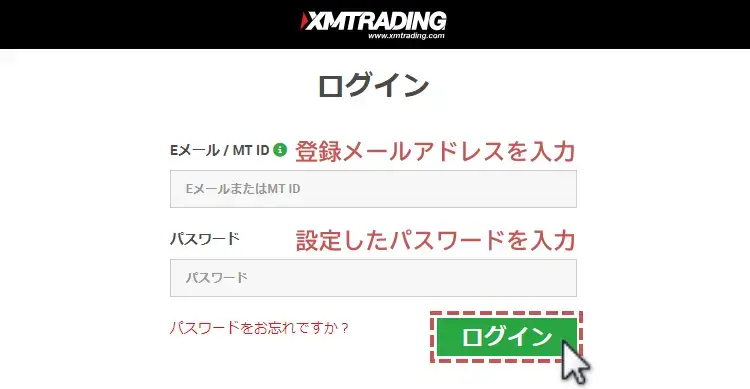
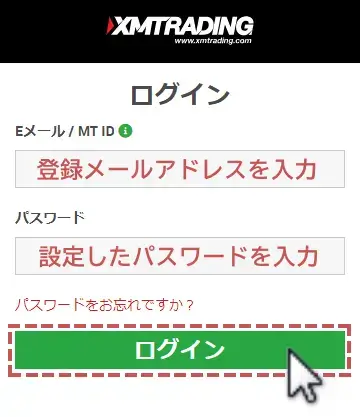
XMデモ口座を開設
XM会員ページ下部「マイアカウントの概要」で【デモ】を選択してください。
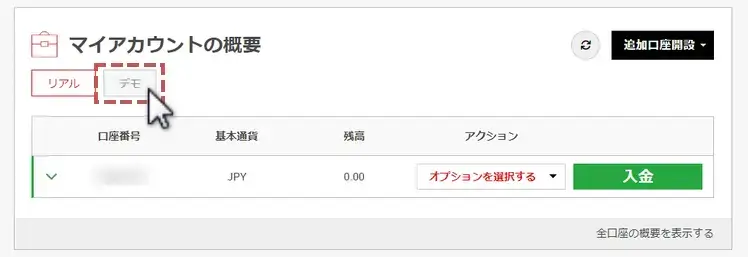
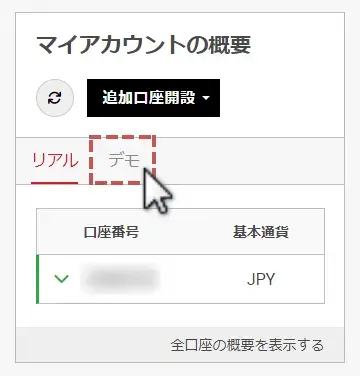
【最初のデモ口座を作成する】をクリックタップしてください。
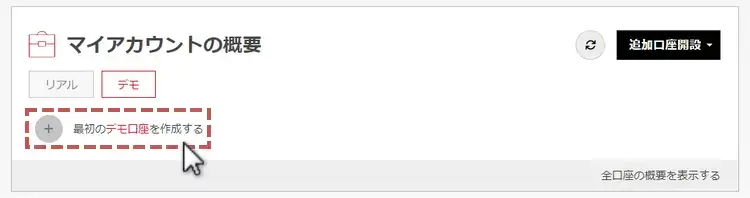
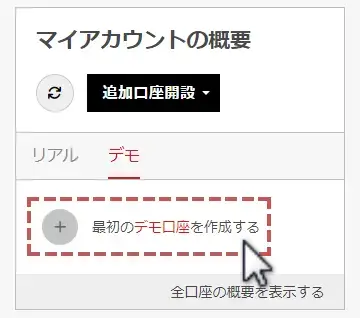
XMのデモ口座(MT5/スタンダード口座)が自動で開設され、デモ口座の情報が表示されます。
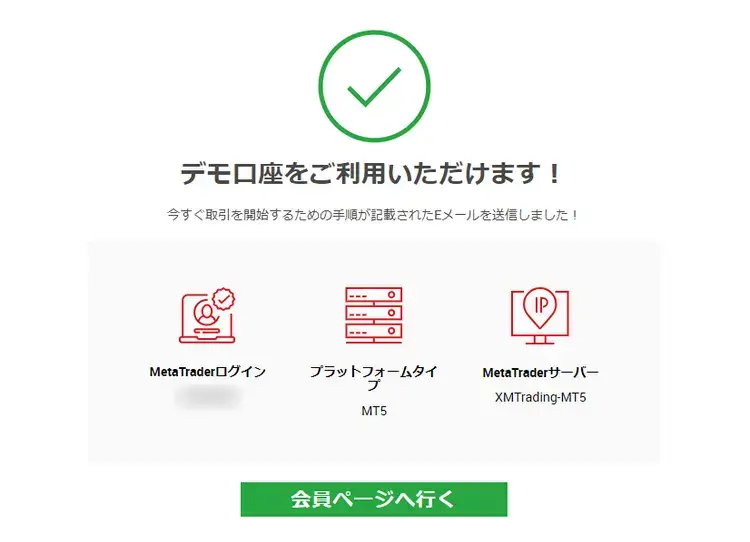
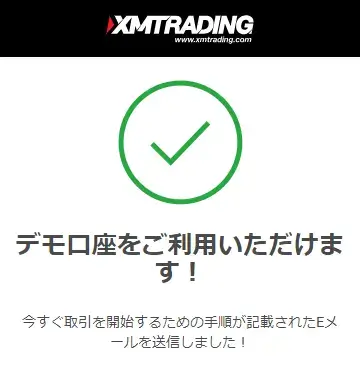
- 口座タイプや取引プラットフォームは選択できません。
- 他の口座タイプやMT4を利用したい場合は追加でデモ口座を開設する必要があります。
デモ口座の開設が完了すると同時に、XMからデモ口座の口座番号とパスワードが記載されたメールが届くので大切に保管しましょう。
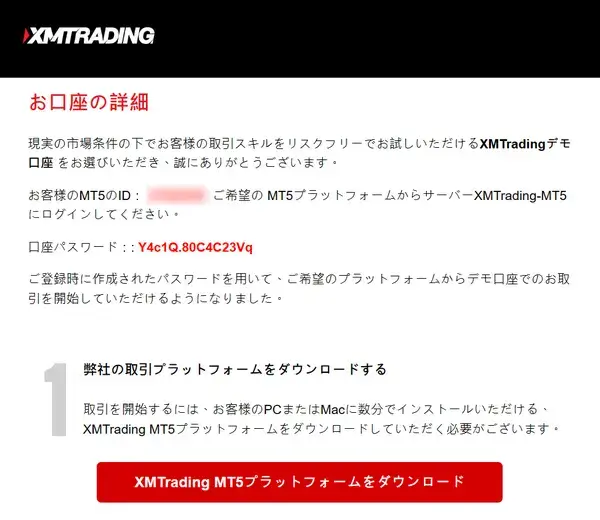
XMデモ口座|追加口座を開設する方法
- XM会員ページへログイン
- 追加口座開設ページへアクセス
- 取引口座の設定
- デモ口座の開設が完了
- デモ口座の詳細情報を確認
XMのデモ口座は、1口座目は自動でMT5のスタンダード口座が開設される為、その他の口座を利用する場合、追加で口座を開設する必要があります。
手順は簡単で、XM会員ページ「マイアカウントの概要」で、1~2分程度で開設できます。
XM会員ページへログイン
登録メールアドレスとパスワードを入力して【ログイン】をクリックタップします。
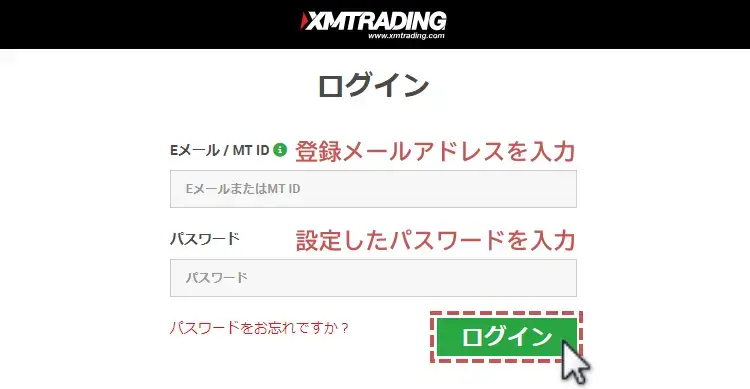
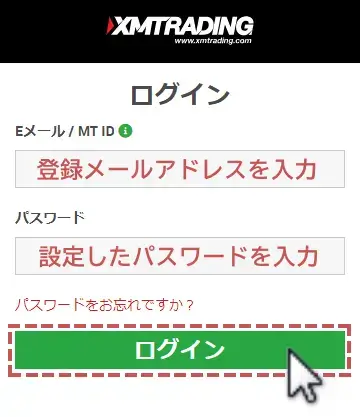
追加口座開設ページへアクセス
会員ページ下部「マイアカウントの概要」の追加口座開設をクリックタップし、【カスタムデモ口座】を選択してください。
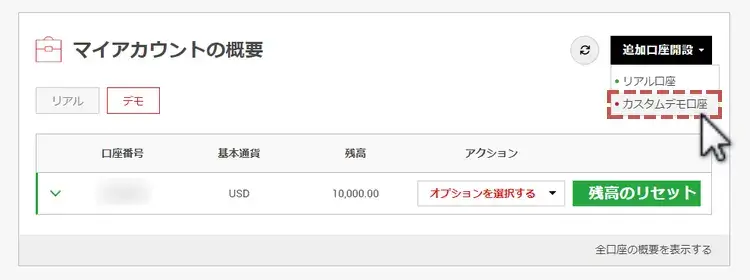
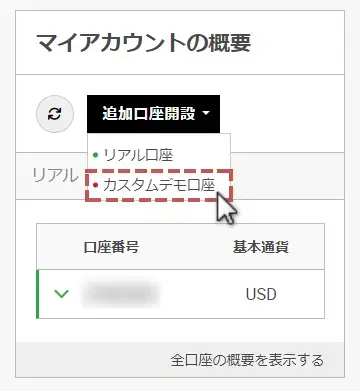
取引口座の設定
プラットフォーム、口座タイプなどを選択して、【続行する】をクリックタップしてください。
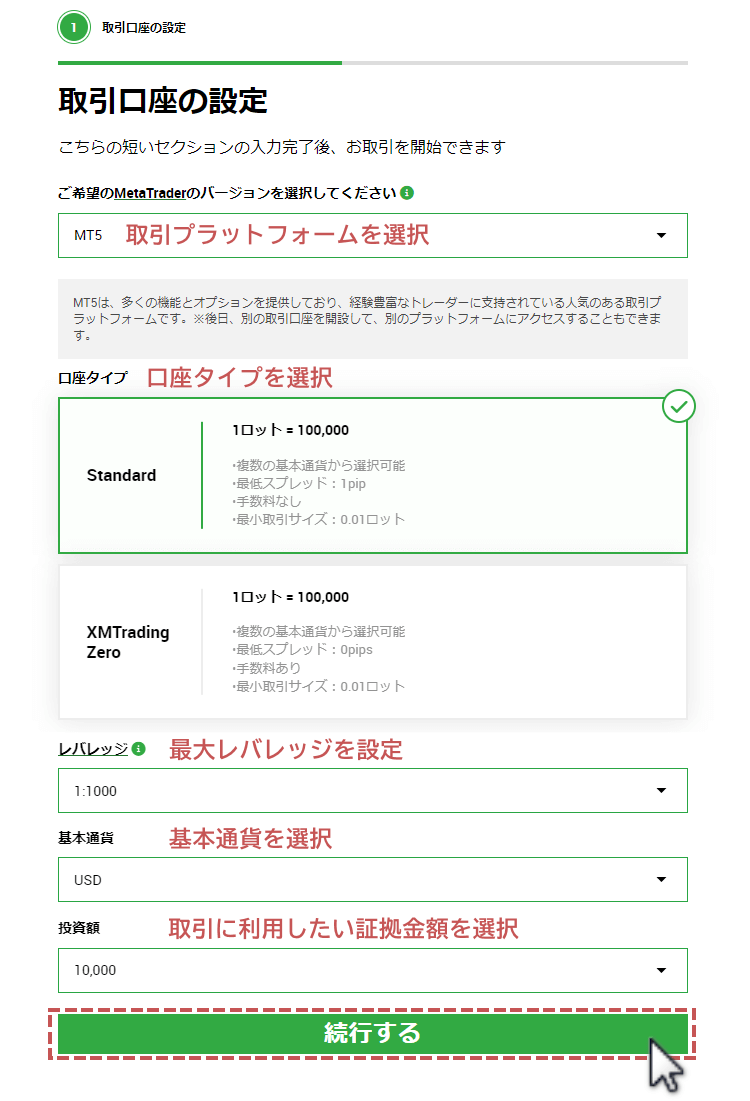
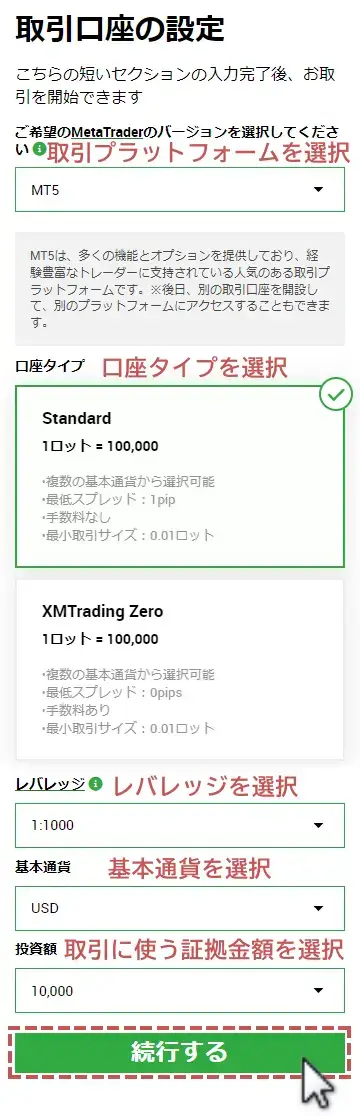
- MT4とMT5でデモ口座を開設可能な口座タイプが異なります。
デモ口座のパスワードを設定して【完了】をクリックタップしてください。
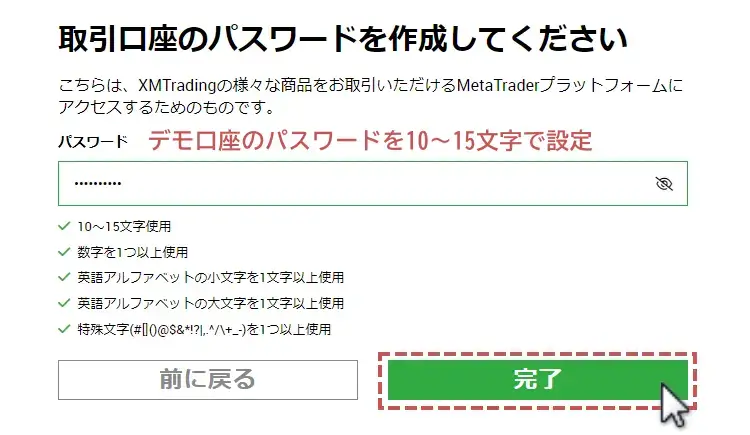
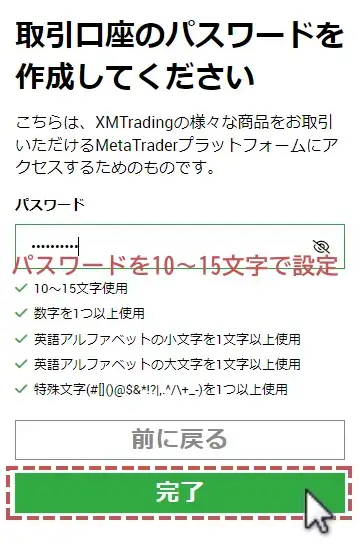
デモ口座の開設が完了
以上でデモ口座の開設は完了です。
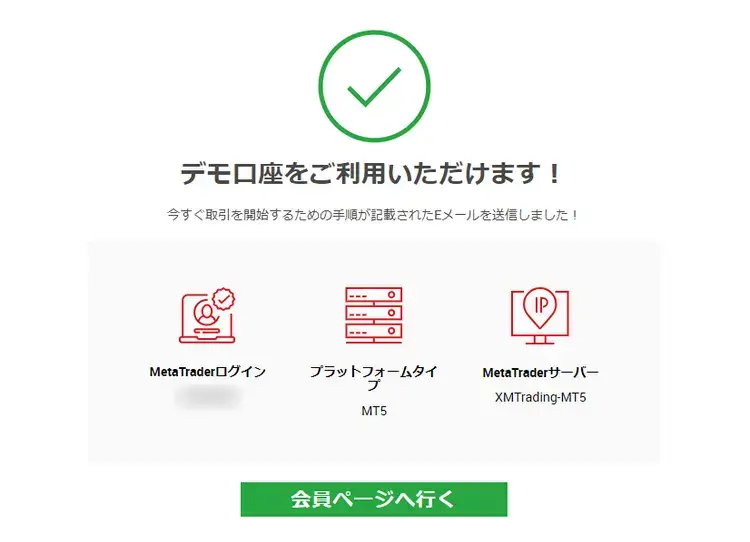
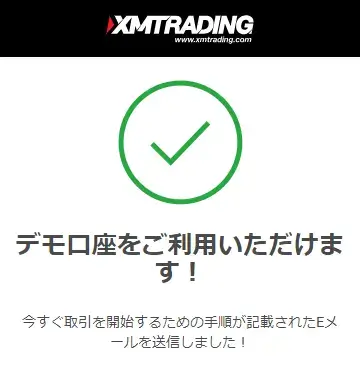
デモ口座のログイン情報を確認
XMからデモ口座の口座番号とパスワードが記載されたメールが届くので大切に保管しましょう。
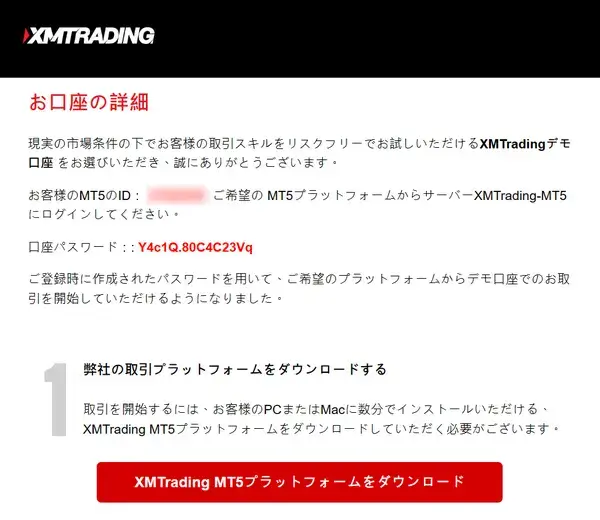
XMデモ口座開設後にやること
XMでデモ口座の開設ができたら、あとは取引ツールのダウンロードを行うだけで取引ができるようになります。
なお、1口座目は最大レバレッジが1000倍に設定されているので、違うレバレッジで取引したい方は取引前に会員ページで変更しましょう。
取引ツール(MT4/MT5/XMアプリ)のダウンロード
XMでMT4/MT5やXMアプリをダウンロードする場合、公式HPメニュー内「プラットフォーム」でダウンロード可能です。
PC版・MAC版・Android版・iOS版などデバイスによってダウンロードページが細かく分かれているので、任意のデバイス名をクリックしてダウンロードページに移動してください。
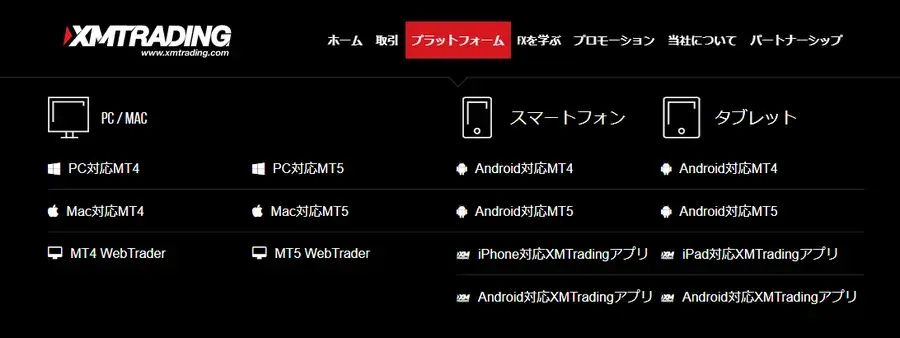
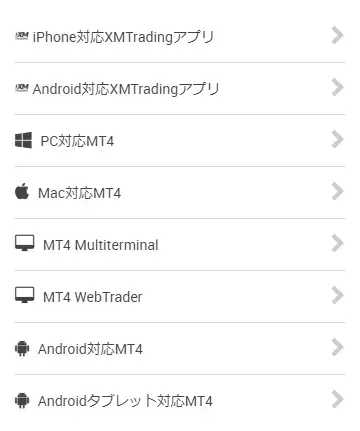
- 必ず口座詳細で選択したプラットフォームをダウンロードしてください。

ダウンロード後、MT4/MT5へのログイン方法が分からない場合は、XMのMT4/MT5へのログイン方法を参考にしてください。
最大レバレッジを変更
XMのデモ口座は、2口座目からは開設時に最大レバレッジの設定ができますが、1口座目は自動で1000倍に設定されます。
最大レバレッジを1000倍以外に変更したい場合は、XM会員ページ「マイアカウントの概要」で任意のレバレッジに変更可能です。
登録メールアドレスとパスワードを入力して【ログイン】をクリックタップします。
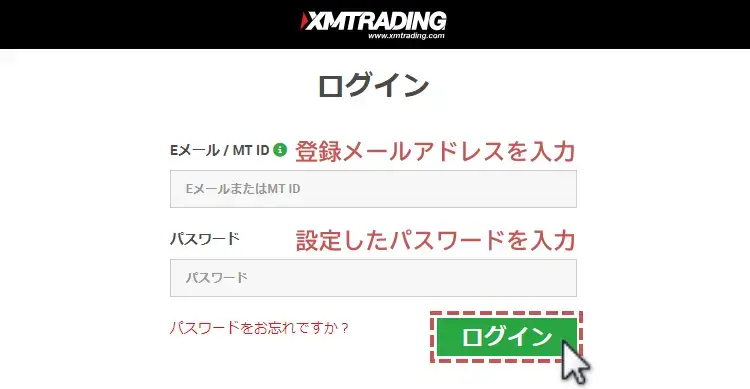
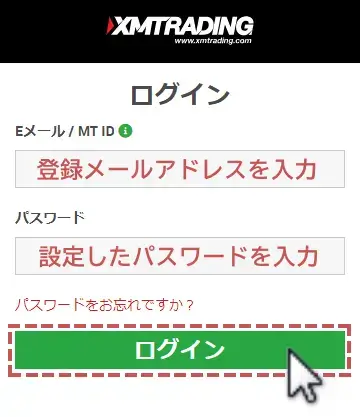
マイアカウントの概要で、レバレッジを変更したい口座のアクションメニューから「レバレッジ変更」を選択してください。マイアカウントの概要で、口座情報のレバレッジ表示欄にあるペンのマークをタップしてください。
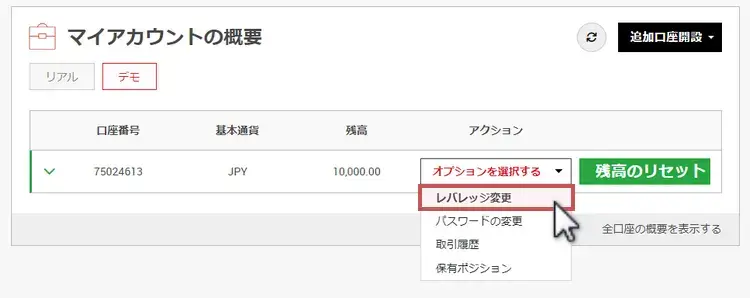
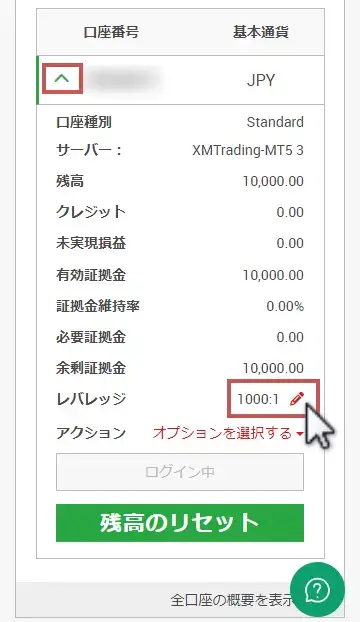
表示されたレバレッジの中から希望のレバレッジを選択して、【リクエスト送信】をクリックタップしてください。
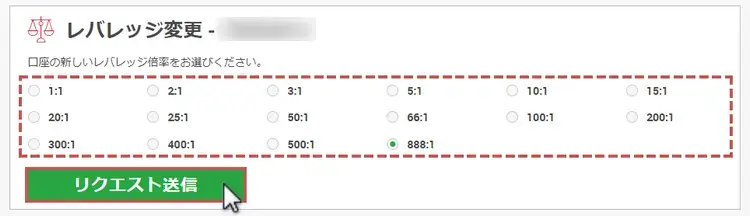
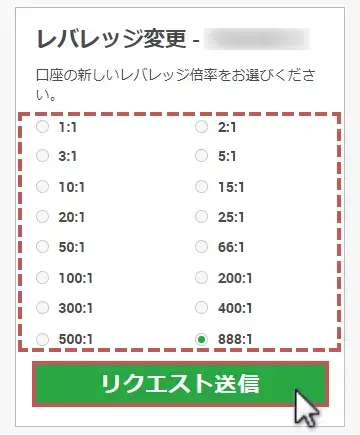
以下の画面が表示されれば、レバレッジの変更は完了です。
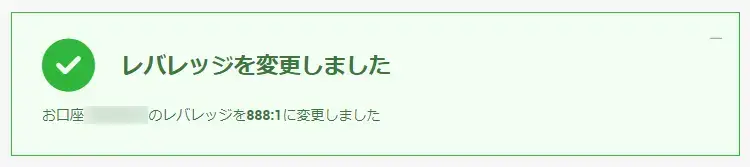
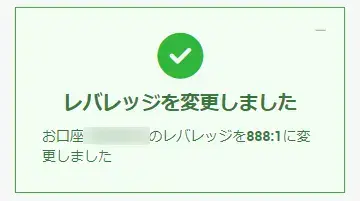
XMのデモ口座5つの注意点
XMでデモ口座を利用する上で、知っておいた方が良い注意点を5つ紹介します。
知らないと上手にデモ口座を活用できないルールもあるので、事前に把握しておきましょう
- デモ口座開設前にXMTradingアカウント登録が必要
- サーバーや約定力がリアル口座とは違う
- 1口座目は取引条件の指定ができない
- マイクロ口座はデモ口座非対応
- 90日以上利用しないと口座がアーカイブ化
デモ口座開設前にXMTradingアカウント登録が必要
XMでデモ口座を開設する為には、まずXMTradingアカウント登録をする必要があります。
本人確認や詳細な情報の提出などは必要ないので、3分程度でデモ口座を開設できます。

既にXMでリアル口座を開設している方も、まだXMTradingアカウントの登録が済んでいない場合には、まず登録する必要があります。
リアル口座より約定力やスプレッドが有利
XMのデモ口座は原則リアル口座と同じ取引条件で、チャートの値動きもリアル口座とほぼ同じ変動をします。
ただし、リアル口座とはサーバーが違うので、指標発表時や早朝など市場の影響が出やすい時間帯も特にデモ口座には影響が出ず、約定力やスプレッドの広がり方が実際の取引とは異なります。

スプレッドや約定力は鵜呑みにせず、あくまで参考程度に考えておくのが良いです。
1口座目は取引条件の指定ができない
XMで新規でデモ口座を開設すると、1口座目は自動でMT5のスタンダード口座が開設されます。
最大レバレッジや口座残高の指定もできないので、希望の口座タイプやプラットフォーム、口座残高などがある場合は追加口座を開設する必要があります。
| 口座タイプ | スタンダード口座 |
|---|---|
| 取引ツール | MT5 |
| レバレッジ | 1,000倍 |
| 口座残高 | 10,000円 |
マイクロ口座はデモ口座非対応
XMのデモ口座は、MT4/MT5共にマイクロ口座に対応していません。
取引サイズは違いますが、取引条件が最も近いのはスタンダード口座なので、XMの使用感を確かめたい場合は、スタンダード口座のデモ口座を小ロットで利用してみるのがおすすめです。
90日以上利用しないと口座がアーカイブ化
XMのデモ口座は90日以上利用していないと、口座が自動的にアーカイブ化されます。
一度アーカイブ化されると、再度利用することはできないので、デモ口座を利用したい場合は、新たにデモ口座を開設する必要があります。

有効期限がないので、90日以上放置することがなければずっと利用可能ですよ。
XMのデモ口座に関するよくある質問(FAQ)

XMのデモ口座についてよくある質問をまとめているので参考にしてください。
XMデモ口座では、どの口座タイプが開設できますか?
XMデモ口座は複数開設できますか?
XMデモ口座に有効期限はありますか?
XMデモ口座で表示できるチャートは何がありますか?
XMデモ口座はインジケーターやEAの利用はできますか?
XMデモ口座で注文ができないけど、なぜですか?
注文ができない場合の対処法
①ログインができていない
ログインに失敗している時は注文ができません。
ログインが成功か失敗かは、画面右下MT4/MT5 設定→口座の接続状況から確認できます。
接続状況に「無効な口座」や「回線不通!」と表示されている場合はログインに失敗しています。
以下の画像のように、データ送受信量(通信速度)の数値が表示されていればログイン成功です。
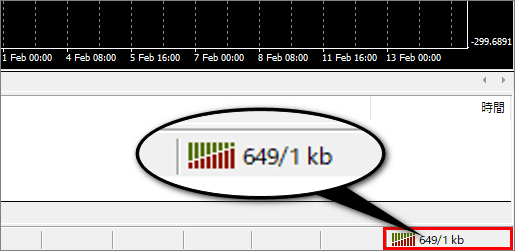
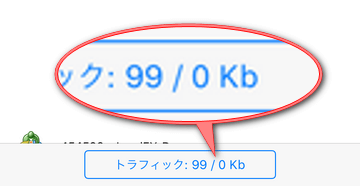
②表示しているチャートが口座タイプに合っていない
ログインした口座タイプと通貨ペア名が一致していないと注文できません。
スタンダード口座では通貨ペアの名称そのままですが、ZERO口座では最後に「.(ドットマーク)」が付きます。
- スタンダード口座:「USDJPY」
- ZERO口座:「USDJPY.」
- KIWAMI極口座:「USDJPY#」
チャートウィンドウのカスタマイズは【XM】MT4の使い方まとめを参考に行ってください。
こちらはMT4の記事ですが、MT5でも同じ要領でカスタマイズできます。
③注文種別が正しく入力できていない
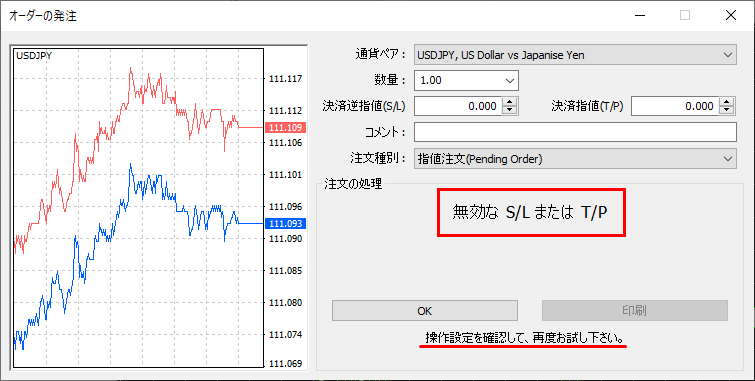
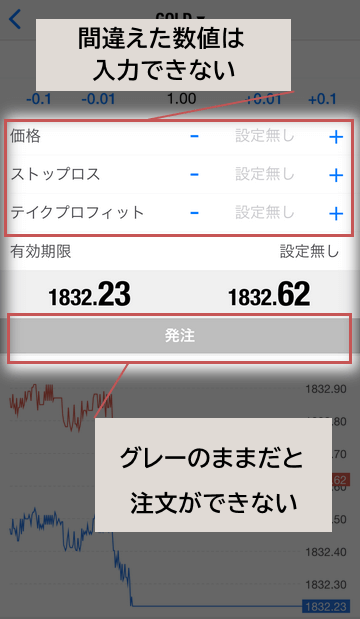
「Buy Limit(指値買い=価格が下落した際に買い注文すること)で、現在価格より高い価格を入力している」など、注文種別(指値注文)の設定に相違がある場合は注文できません。
設定を確認して、もう一度発注を行ってみてください。
指値注文に関する詳細は【XM】MT4の使い方まとめで解説しているので参考にしてみてください。
④CFD取引での注文数量が正しくない・または取引時間外
CFD取引では銘柄によって取引できない時間帯があります。
また、CFDは注文できるLOT数量も通貨ペアとは異なります。
例えば日経225の最低LOT数は1LOTで、通貨ペアのように0.01LOTからの取引はできません。
関連記事:XMのCFDのレバレッジや取引時間
XMのデモ口座について思うこと
XMデモ口座は50個くらい作りました
XMのデモ口座は、リアル口座に移行した後も利用できるので、これまで作った数を合計すると50個くらいは作ったでしょうか。
新しい手法の研究や、口座タイプごとの使用感の違いなど、デモ口座で確かめられることを色々試していたら、3年でその数になりました。
作成時に登録するメールアドレスを変えれば、いくらでも作れてしまうというのは、本当に便利です。
ゲーム感覚にならないために
デモ口座の利用でやっぱり気をつけなきゃいけないのは、ゲーム感覚になってしまうことです。
人間不思議なのは、デモ口座の金額が増えても「どうせデモ口座だし…」と気にならないのに、減った時は逆に腹が立って、「どうせデモ口座だし…いっか!」と一発逆転を狙った無茶なトレードをしがち、という所です。
それでは、せっかくのデモ練習の意味がないので、トレードは負けが込んでいる時こそ大事と肝に銘じて、デモ口座の運用をした方がよいでしょう。
とはいえ、「いつかはリアル口座でお金を増やす」という目的があるので、デモ口座で操作に慣れた後は、少しずつリアル口座に移行していくのが理想的です。
XMの場合は、マイクロ口座が最初のリアル口座としては最適でしょうか。
マイクロ口座の最低ロットなら損益金額は10円未満で抑えられますし、マイクロ口座の開設でも3,000円のクレジットボーナスはもらえますからね。
皆さんには、将来XMでお金を増やすための経験をデモ口座やマイクロ口座で積んで欲しいと思います。
関連記事:マイクロ口座のメリット・デメリット
4月末まで 口座開設13,000円